4 sposoby przywracania ustawień fabrycznych iPhone'a bez hasła lub komputera
7 minuta. czytać
Zaktualizowano na
Przeczytaj naszą stronę z informacjami, aby dowiedzieć się, jak możesz pomóc MSPoweruser w utrzymaniu zespołu redakcyjnego Czytaj więcej

| Sponsorowane |
Zapomniałeś hasła i potrzebujesz pomocy w uzyskaniu dostępu do swojego iPhone'a? Nie martw się; jest to problem, z którym często boryka się wielu użytkowników iPhone'a. Dobrą wiadomością jest to, że nawet jeśli Twój iPhone jest zablokowany, nadal możesz go przywrócić do ustawień fabrycznych.
Bez hasła, jak możesz uzyskać do niego dostęp? Możesz zresetować iPhone'a bez hasła, korzystając z kilku różnych technik. W tym artykule omówimy cztery alternatywne metody przywracania ustawień fabrycznych iPhone'a bez hasła, abyś mógł wybrać tę, która najlepiej Ci odpowiada.
Niezależnie od tego, czy jesteś obeznany z technologią, czy nie, zapewniamy te metody. Zacznijmy więc i dowiedzmy się, jak łatwo zresetować iPhone'a!
Czy możesz przywrócić ustawienia fabryczne iPhone'a, jeśli jest zablokowany?
Tak, nawet jeśli Twój iPhone jest zablokowany, możesz przywrócić ustawienia fabryczne. Pamiętaj, że przywrócenie iPhone'a do ustawień fabrycznych spowoduje usunięcie wszystkich danych. Należą do nich kontakty, wiadomości, zdjęcia i inne pliki. Ale musisz to zrobić, jeśli zgubiłeś hasło.
Istnieją różne sposoby resetowania iPhone'a bez hasła, niezależnie od tego, czy jesteś zablokowany. Nawet jeśli zapomniałeś hasła lub po prostu chcesz zacząć od nowa. Niektóre techniki wymagają komputera, podczas gdy inne mogą go nie mieć.
W następnej sekcji omówimy cztery alternatywne sposoby przywracania ustawień fabrycznych iPhone'a. Umożliwią ci one bez hasła, co pozwoli ci wybrać najlepsze podejście, które spełni twoje wymagania.
Jak przywrócić ustawienia fabryczne iPhone'a bez hasła?
Nadal możesz przywrócić smartfon do ustawień fabrycznych, jeśli nie pamiętasz hasła i nie masz dostępu do iPhone'a. Poniższa sekcja zawiera cztery możliwe sposoby przywrócenia ustawień fabrycznych iPhone'a bez hasła:
Metoda 1. Przywróć ustawienia fabryczne iPhone'a bez hasła za pomocą iTunes
Jeśli iPhone został już zsynchronizowany z iTunes, możesz użyć iTunes do zresetowania urządzenia, nawet jeśli nie pamiętasz hasła. Przed skorzystaniem z tej metody należy wykonać kopię zapasową danych. Ponieważ przywrócenie ustawień fabrycznych iPhone'a przez iTunes spowodowałoby usunięcie wszystkich danych i ustawień na urządzeniu.
Aby zresetować iPhone'a do ustawień fabrycznych bez hasła za pomocą iTunes, wykonaj następujące kroki:
Krok 1
Za pomocą kabla USB podłącz iPhone'a do komputera, z którym wcześniej go synchronizowałeś.
Krok 2
Otwórz iTunes i poczekaj, aż Twój iPhone zostanie wykryty. Kliknij symbol iPhone'a w lewym górnym rogu okna iTunes.
Krok 3
Możesz wyczyścić wszystkie dane na urządzeniu, wybierając „Przywróć iPhone'a” z menu Podsumowanie.
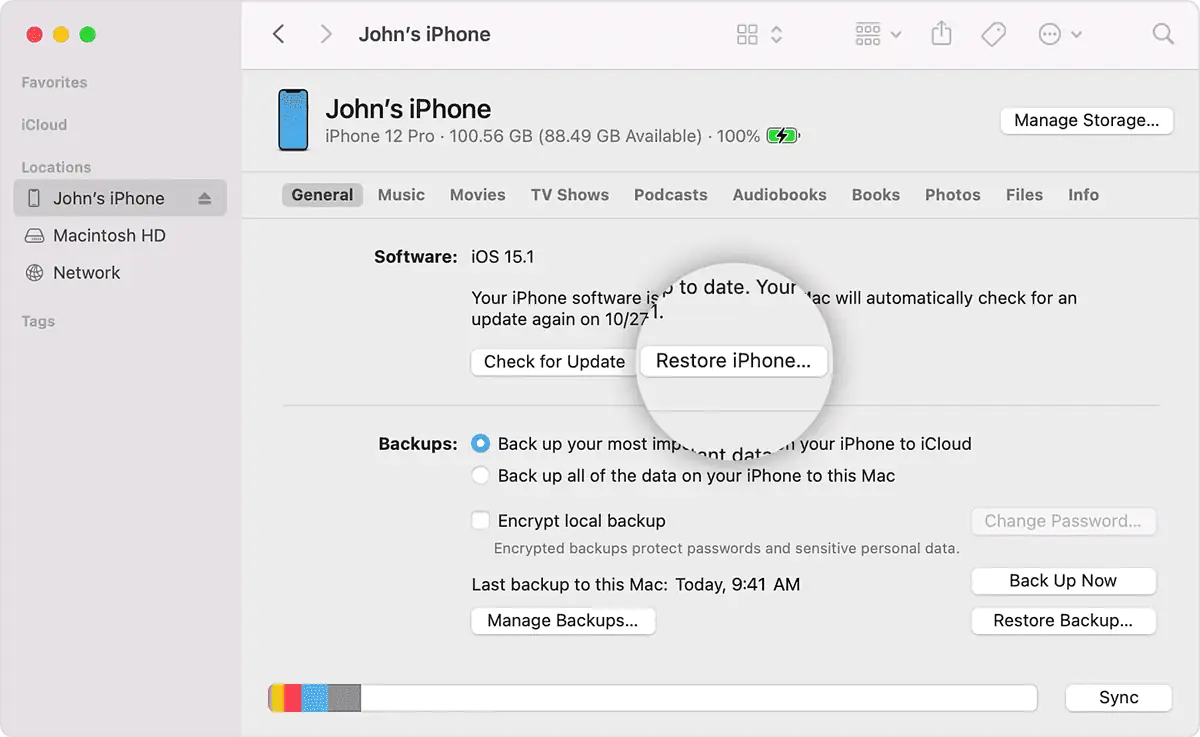
Krok 4
Podczas trwania procedury przywracania może upłynąć kilka minut. Zależy to od typu urządzenia i pojemności pamięci.
Krok 5
Skonfiguruj iPhone'a jako świeży lub przywróć z kopii zapasowej, jeśli ją masz, po zakończeniu procedury przywracania.
Poza tym możesz przywrócić iPhone'a do ustawień fabrycznych bez hasła za pomocą technik. Należą do nich AnyUnlock, tryb odzyskiwania lub iCloud Find My, jeśli nie możesz korzystać z iTunes. Lub jeśli nigdy nie synchronizowałeś z nim swojego iPhone'a.
Metoda 2. Przywróć ustawienia fabryczne iPhone'a bez hasła lub iTunes
Każdemu, kto chce przywrócić ustawienia fabryczne swojego iPhone'a bez hasła lub iTunes, zdecydowanie zaleca się użycie Dowolne odblokowanie. Narzędzie posiada intuicyjny interfejs użytkownika i najnowocześniejsze algorytmy.
Może odblokować i zresetować każdą blokadę iPhone'a, w tym Touch ID, Face ID, niestandardowe kody numeryczne, 4-cyfrowe lub 6-cyfrowe kody numeryczne oraz niestandardowe kody alfanumeryczne. AnyUnlock to niezawodne i wydajne rozwiązanie do przywracania ustawień fabrycznych iPhone'ów.
Może odblokować iPhone'y z kompatybilnymi wersjami iOS (iOS 5 i nowsze), w tym najnowszy iPhone 14 i iOS 16. AnyUnlock to niezawodne i wydajne rozwiązanie o szerokim zakresie kompatybilności, wysokim wskaźniku sukcesu i prostocie użytkowania.
W przypadku AnyUnlock wykonaj następujące kroki, aby przywrócić iPhone'a do ustawień fabrycznych bez hasła:
Krok 1
Zainstalować Dowolne odblokowanie na twoim komputerze. Otwórz go, a następnie na stronie głównej kliknij Odblokuj kod dostępu do ekranu.
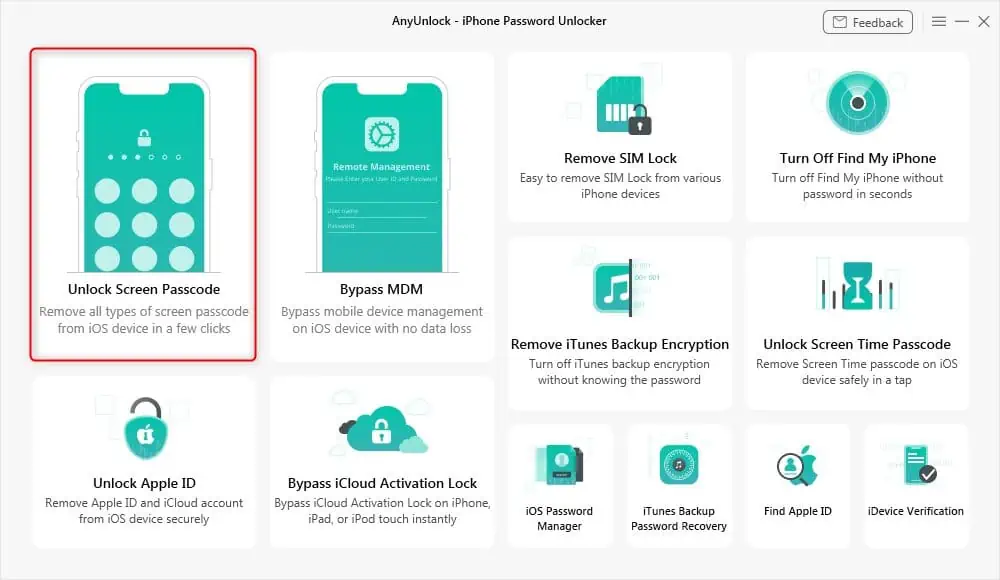
Krok 2
Podłącz gadżet iOS do komputera za pomocą kabla USB. Następnie kliknij „Zacząć teraz" przycisk.
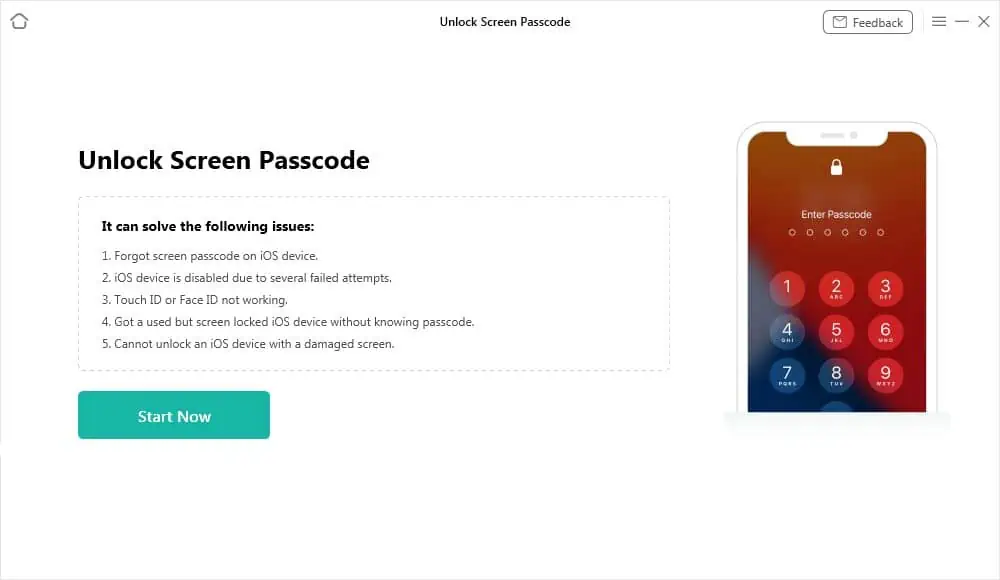
Krok 3
Wybierz Pobierz ścieżkę > Kliknij Do pobrania przycisk, aby rozpocząć pobieranie oprogramowania układowego iOS po tym.
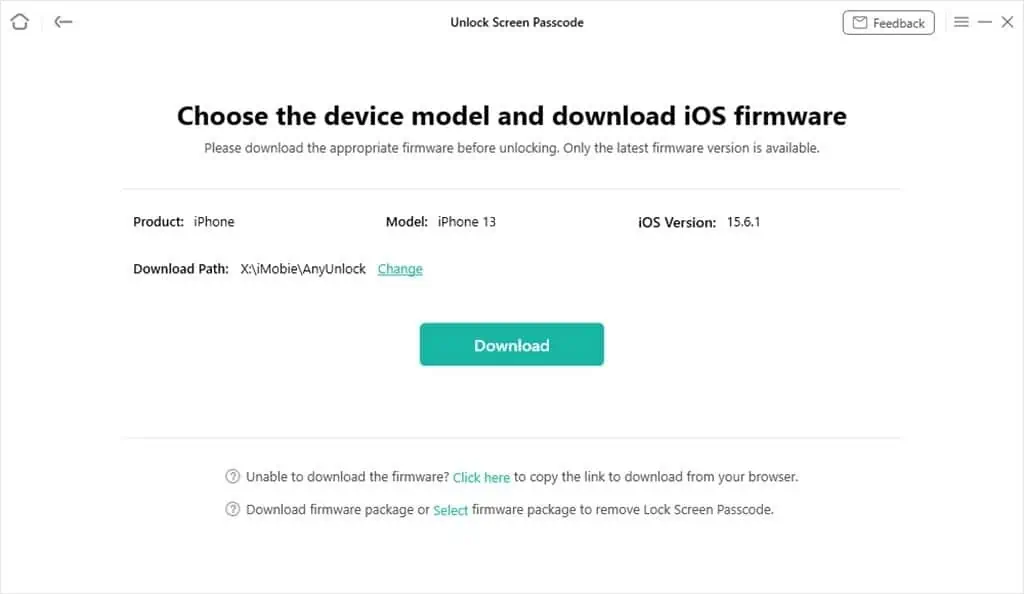
Krok 4
Kliknij Odblokuj teraz po zakończeniu pobierania oprogramowania układowego. AnyUnlock natychmiast odblokuje hasło do ekranu. Przed odłączeniem zaczekaj, aż gadżet zostanie wznowiony.
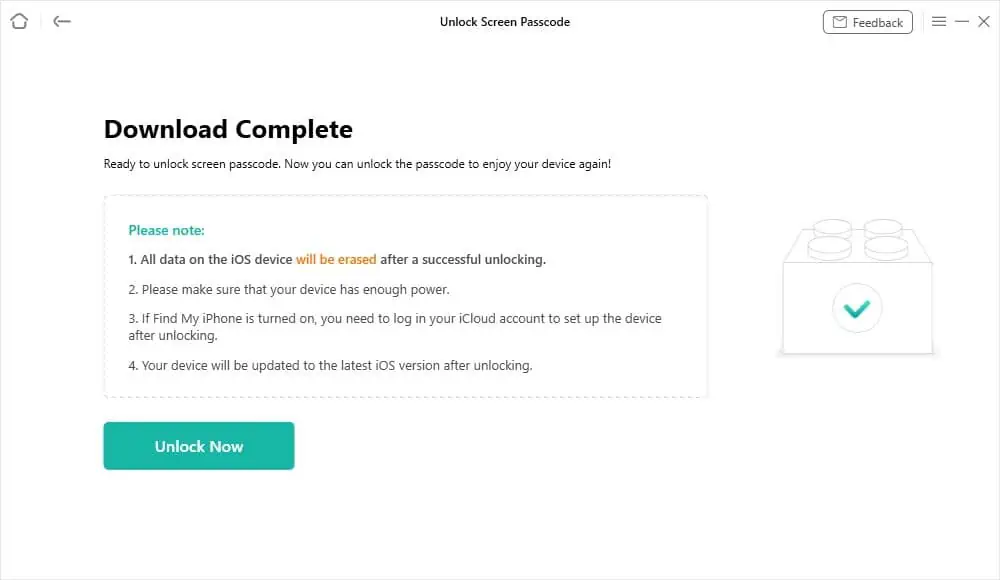
Krok 5
Połączenia „Kod dostępu do ekranu został pomyślnie usunięty” interfejs pojawi się po procedurze odzyskiwania. Po odblokowaniu urządzenie zostanie zaktualizowane do najnowszej wersji.
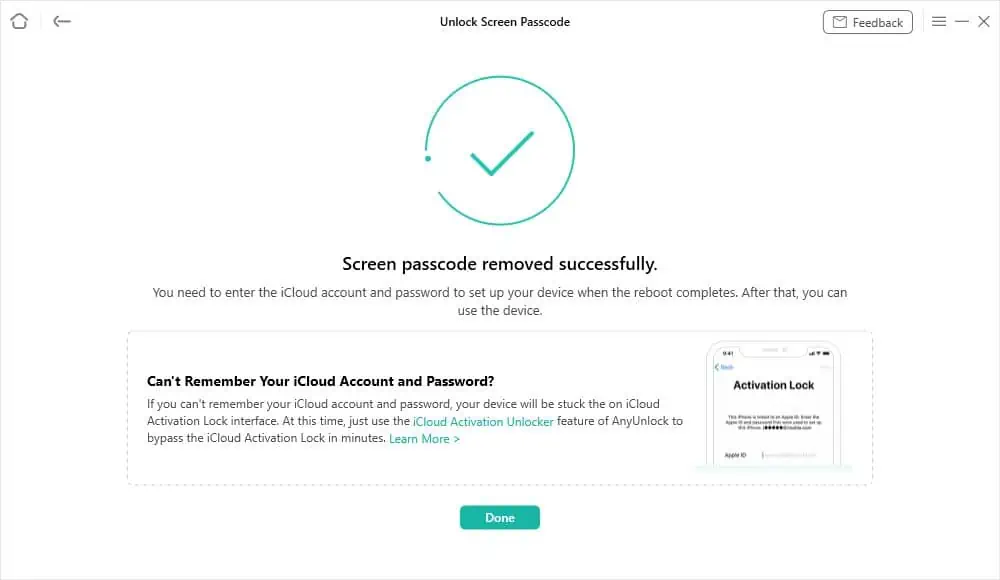
Jeśli nie możesz uzyskać dostępu do komputerów, aby umożliwić te procesy, możesz zapoznać się z poniższymi metodami!
Metoda 3. Przywróć ustawienia fabryczne iPhone'a bez hasła w trybie odzyskiwania
Tryb odzyskiwania to fantastyczna alternatywa, jeśli nie możesz przywrócić ustawień fabrycznych iPhone'a za pomocą iTunes lub innych procedur. Jest prosty w użyciu i może pomóc w odzyskaniu dostępu do urządzenia lub rozwiązaniu ewentualnych problemów.
Pamiętaj jednak, aby najpierw utworzyć kopię zapasową swoich danych i uzbroić się w cierpliwość, ponieważ procedura przywracania może zająć trochę czasu. Wykonaj poniższe kroki, aby umożliwić ten proces!
Krok 1
Otwórz iTunes i podłącz iPhone'a do komputera za pomocą kabla USB.
Krok 2
Uruchom tryb odzyskiwania na swoim iPhonie.
- W zależności od modelu iPhone'a może się to różnić.
- Musisz jednocześnie nacisnąć i przytrzymać przyciski Home i Power.
- Gdy na ekranie pojawi się logo Apple, zwolnij oba przyciski.
- Następnie przytrzymaj przycisk zmniejszania głośności, czekając na pojawienie się ekranu Połącz z iTunes.
Krok 3
Stuknij w Przywracać przycisk w iTunes, aby zresetować iPhone'a do ustawień fabrycznych, gdy zostaniesz o to poproszony. Spowoduje to zainstalowanie najnowszej wersji systemu iOS i usunięcie wszystkich danych z urządzenia.
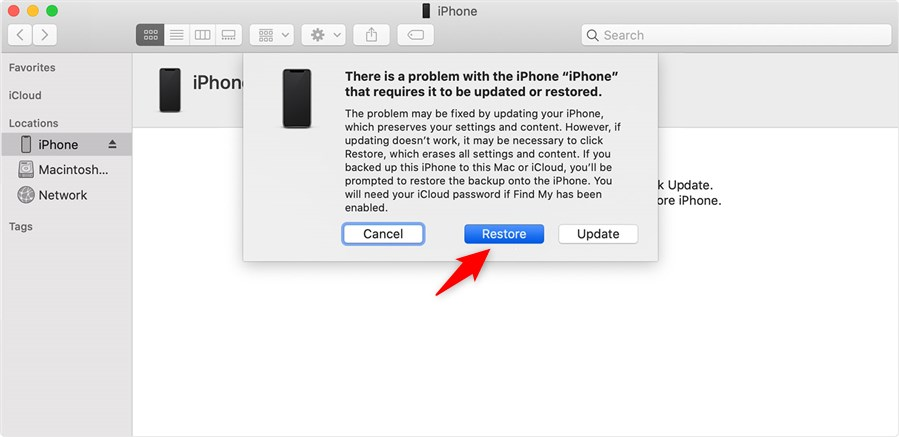
Krok 4
Wstrzymaj się do zakończenia procedury przywracania. Trzymaj iPhone'a podłączonego i bądź cierpliwy; to może zająć troche czasu.
Metoda 4. Zresetuj iPhone'a bez hasła i komputera za pomocą iCloud Find My [Wymagany Apple ID]
Gdy użytkownik iPhone'a musi przywrócić ustawienia fabryczne, ale nie ma dostępu do komputera lub nie pamięta hasła, usługa iCloud Find My może pomóc.
Powinieneś mieć aktywne połączenie internetowe i włączoną funkcję Zlokalizuj mój iPhone. Następnie możesz użyć tej możliwości do zdalnego usunięcia iPhone'a z innego urządzenia lub komputera. Oto jak możesz to zrobić:
Krok 1
Użyj innego komputera lub urządzenia, aby zalogować się do iCloud.com.
Krok 2
Aby się zalogować, użyj tego samego identyfikatora Apple ID, który jest aktualnie zalogowany na zablokowanym iPhonie.
Krok 3
Wybierz zablokowanego iPhone'a z listy urządzeń, klikając przycisk "Znajdź mojego IPhone'a" icon.
Krok 4
Aby przywrócić ustawienia fabryczne telefonu iPhone, kliknij przycisk „Wymaż iPhone'a” opcja.
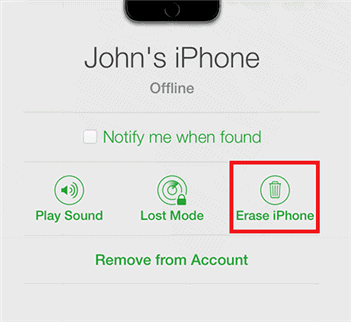
Krok 5
Aby zakończyć proces wymazywania, postępuj zgodnie z instrukcjami wyświetlanymi na ekranie.
Często Zadawane Pytania
P. Jak odblokować iPhone'a bez hasła?
Korzystanie z AnyUnlock „Odblokuj kod dostępu do ekranu” funkcji, możesz odblokować iPhone'a bez hasła. To narzędzie nie ma wymagań technicznych i działa na wszystkich rodzajach zamków iPhone'a.
P. Jak przywrócić ustawienia fabryczne zablokowanego iPhone'a bez iTunes lub iCloud?
Możesz zresetować iPhone'a bez korzystania z iTunes lub iCloud dzięki funkcji „Odblokuj kod dostępu do ekranu” AnyUnlock.
Wnioski
Stwierdzono, że zresetowanie iPhone'a bez hasła jest proste i masz kilka alternatyw, aby to zrobić.
Chociaż korzystanie z iTunes lub trybu odzyskiwania działa, najlepszym rozwiązaniem jest użycie funkcji „Unlock Screen Passcode” w AnyUnlock. Obsługuje wszystkie rodzaje blokad iPhone'a i jest szybki i prosty. Poza kodem odblokowującym ekran, AnyUnlock może również ominąć blokadę aktywacyjną iCloud, ominąć blokadę MDM oraz usunąć Apple ID i blokadę karty SIM.








